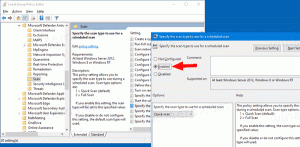Activați Ajustarea automată a orelor active în Windows 10
Windows 10 include acum Ore de activitate caracteristică, care permite utilizatorului să personalizeze timpul în care se așteaptă să utilizați computerul. Nu vor fi instalate actualizări și nicio repornire nu va fi programată în timpul acelor ore, așa că pare a fi o modalitate de a menține utilizatorul în control. Începând cu Windows 10 build 18282, Windows poate ajusta automat orele active pentru dvs. în funcție de activitatea dispozitivului dvs.
Dacă utilizatorul setează ore active, de exemplu, între 10:00 și 15:00, Windows Update nu va deranja utilizatorul în acea perioadă. Numai între orele 15:00 și 10:00, Windows Update își va efectua întreținerea și descărcări regulate, va instala actualizări și va reporni.
Windows 10 Build 18282 introduce Funcția Intelligent Active Hours. Puteți activa această setare pentru a permite Windows să ajusteze automat orele active pentru dvs. în funcție de activitatea de pe dispozitiv. Cu Intelligent Active Hours activat, repornirile nu vă vor perturba timpul productiv.
Pentru a activa Ajustarea automată a orelor active în Windows 10, urmează următoarele instrucțiuni.
- Deschide Aplicația Setări.
- Mergi la Actualizare și securitate -> Windows Update.
- În dreapta, faceți clic pe link Schimbați orele active.
- Pe pagina următoare, activați opțiunea Ajustați automat orele de activitate pentru mine în funcție de utilizarea zilnică. Vedeți captura de ecran de mai jos:
Funcția este acum activată.
Alternativ, îl puteți activa cu o modificare a registrului.
Schimbați opțiunea Ajustare automată a orelor active cu o modificare a registrului
Înainte de a continua, asigurați-vă că contul dvs. de utilizator are privilegii administrative. Acum, urmați instrucțiunile de mai jos.
- Descărcați următoarea arhivă ZIP: Descărcați arhiva ZIP.
- Extrageți conținutul acestuia în orice folder. Puteți plasa fișierele direct pe desktop.
- Deblocați fișierele.
- Faceți dublu clic pe Activați Intelligent Active Hours.reg fișier pentru a-l îmbina.
- Pentru a elimina intrarea din meniul contextual, utilizați fișierul furnizat Dezactivați Intelligent Active Hours.reg.
Esti gata!
Cum functioneaza
Fișierele Registry de mai sus modifică ramura Registry.
HKEY_LOCAL_MACHINE\SOFTWARE\Microsoft\WindowsUpdate\UX\Settings
Sfat: Vezi cum accesați o cheie de registry cu un singur clic.
Aici, modificați sau creați o nouă valoare DWORD pe 32 de biți SmartActiveHoursState și setați datele valorii sale la 1 pentru a activa caracteristica. Notă: chiar dacă sunteți rulează Windows pe 64 de biți trebuie să creați în continuare o valoare DWORD pe 32 de biți.
O valoare de 2 va dezactiva funcția Intelligent Active Hours.
Asta e
Articole similare:
- Schimbați programul Windows Update Active în Windows 10
- Dezactivați programul Windows Update Active în Windows 10